Prędzej czy później spotkasz kogoś, kto nie zna znaczenia przestrzeni osobistej. Kiedy tak się dzieje, dzwonią tak często, że czujesz, że nie masz innego wyboru, jak tylko ich zablokować. Można je zablokować na różne sposoby. Możesz spróbować użyć zintegrowanych opcji Androida lub ESET Mobile Security. Ma opcję, w której możesz filtrować połączenia i blokować prywatny numer określonych numerów. Istnieje również możliwość zablokowania połączeń z określonego przedziału czasowego.
Jak blokować połączenia na Androidzie za pomocą ustawień
Jeśli nie masz ochoty korzystać z aplikacji innej firmy lub nie korzystasz z ESET, Twój telefon z Androidem ma zintegrowaną opcję blokowania nieznanych numerów i dowolnych numerów dodanych do listy zablokowanych. Aby rozpocząć, otwórz aplikację telefonu i dotknij kropek u góry. Iść do Ustawienia i stuknij w Zablokowane numery opcja.
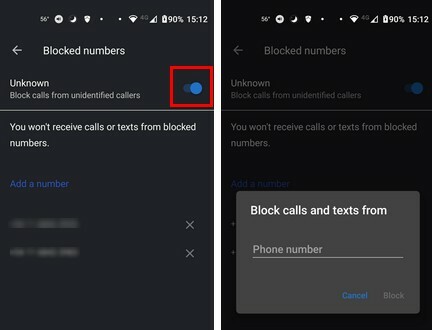
U góry zobaczysz opcję włączenia opcji blokującej nieznane numery. Ale jeśli chcesz również zablokować znany numer, możesz to zrobić, dotykając opcji Dodaj numer. Dodaj numer i dotknij opcji Zablokuj, aby zapisać zmiany. Ta opcja działa świetnie, jeśli pamiętasz numer, ale jeśli nie, niewiele możesz zrobić.
Jeśli tak jest w Twoim przypadku, musisz przejść do listy Ostatnie połączenia. Przejrzyj listę połączeń, a gdy zobaczysz połączenie, które chcesz zablokować, dotknij go, a zobaczysz opcję Blokuj. Zobaczysz komunikat potwierdzający z pytaniem, czy na pewno chcesz zablokować numer. Jeśli zmienisz zdanie i chcesz natychmiast odblokować osobę, dotknij przycisku Odblokuj, będzie tam, gdzie kiedyś był przycisk blokowania.
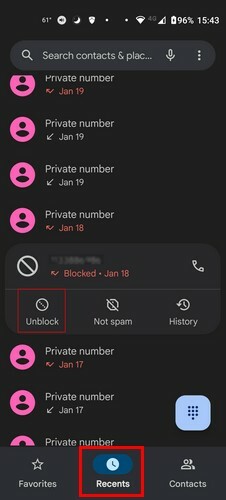
Blokowanie kogoś za pomocą aplikacji Wiadomości
Jeśli numer, który chcesz zablokować, niedawno wysłał Ci wiadomość i nie zadzwonił, możesz użyć aplikacji Wiadomości, aby go zablokować. Po zlokalizowaniu wiadomości w aplikacji naciśnij ją długo, aby została oznaczona znacznikiem wyboru. Stuknij kropki w prawym górnym rogu i wybierz opcję Blokuj. Jeśli otworzysz wiadomość i dotkniesz kropek w prawym górnym rogu, nie zobaczysz opcji blokowania.
Jak odblokować kogoś na Androidzie
Może nie zdecydowałeś się odblokować ich od razu, ale następnego dnia. Aby usunąć numer z listy zablokowanych. Musisz otworzyć aplikację na telefon, dotknąć kropek w prawym górnym rogu i przejść do Ustawienia. Stuknij w Zablokowane numery; poniżej zobaczysz listę zablokowanych numerów. Zobaczysz także X. Stuknij w X, a zobaczysz komunikat potwierdzający. Po potwierdzeniu numer zostanie usunięty z listy.
Jak blokować połączenia w systemie Android za pomocą ESET Mobile Security
Po otwarciu aplikacji przesuń palcem w dół do opcji Filtr połączeń. Stuknij w przycisk plusa w sekcji Reguły. Gdy znajdziesz się w New Rule, będziesz musiał dokonać kilku wyborów. Na przykład musisz powiedzieć aplikacji, co ma zrobić z menu rozwijanym Co. Upewnij się, że wybrałeś opcję Blokuj. W opcji Kto zobaczysz różne opcje tego, kogo możesz zablokować. Wybierz, kogo chcesz zablokować, jeśli jest to grupa, ale jeśli jest to określona liczba, poniżej znajduje się określone pole.
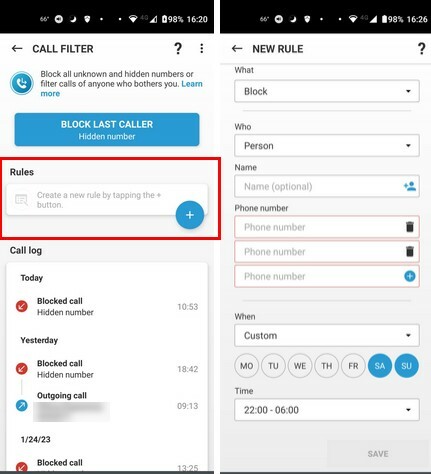
Jeśli masz więcej niż jeden numer do zablokowania, dotknij znaku plus, aby dodać więcej pól numerycznych, lub ikonę kosza, aby je usunąć. Ostatnią opcją, którą musisz dostosować, jest opcja Kiedy. Możesz wybrać Zawsze i Niestandardowe. W opcji Niestandardowe możesz wybrać konkretny dzień i godzinę. Nie zapomnij zapisać opcji, gdy skończysz. Załóżmy, że zdecydowałeś się zablokować wszystkie nieznane numery. Możesz wrócić w dowolnym momencie i usunąć określony numer, wykonując te same czynności.
Możesz zobaczyć, jak dobrze aplikacja blokuje Twoje połączenia, przeglądając dziennik połączeń na dole opcji Filtr połączeń.
Wniosek
Zawsze próbujesz odbierać telefony, ponieważ nigdy nie wiesz, kiedy może to być nagły wypadek. Ale niektóre numery tylko ci przeszkadzają, a wtedy nie masz innego wyjścia, jak tylko je zablokować, aby odpocząć. Jeśli nie masz ochoty instalować aplikacji innej firmy, masz opcję blokowania połączeń w ustawieniach Androida. Jeśli już korzystasz z ESET Mobile Security lub zastanawiasz się nad jego zakupem, ma on bardzo przydatny filtr połączeń. Możesz wybrać, czy chcesz zablokować wszystkie numery, nieznane numery lub określony numer. Ile numerów będziesz blokować? Daj mi znać w komentarzach poniżej i nie zapomnij podzielić się artykułem z innymi w mediach społecznościowych.